Androidスマートフォンでたくさんの写真を撮ったら、大画面で編集したり、友達と共有したりするために、 Windows 11/10 PCに転送する必要があります。あるいは、 Androidから大切な写真をすべてPCにアップロードしてバックアップしたい場合もあるでしょう。適切な方法が見つからないと、大量の写真をインポートするのは面倒です。この記事では、 AndroidからWindows 11/10 PCに写真を転送する5つの効果的な方法をご紹介します。

AndroidからWindowsに写真を転送する場合、Microsoftフォトは最適な選択肢です。Windows Windows PCにはすでにインストールされているはずです。見つからない場合は、 Microsoftフォトを無料でダウンロードできます。
Microsoft フォトを使用してAndroidから PC Windows 10 に写真を転送する方法:
ステップ1 :USBケーブルを使ってAndroidスマートフォンをWindowsパソコンに接続します。Android AndroidでUSB転送モードを選択し、 「ファイル転送」または「写真転送」を選択します。
ステップ 2 : コンピューターで、 [スタート]メニューをクリックし、 [フォト]を選択します。
ステップ3 :ポップアップウィンドウで、 「インポート」 > 「USBデバイスから」を選択します。すると、アプリがAndroidスマートフォンを検出し、写真のスキャンを開始します。

ステップ 4 : スキャン後、転送したい写真を参照して選択し、 「選択したものをインポート」をクリックしてコンピューターに取り込みます。
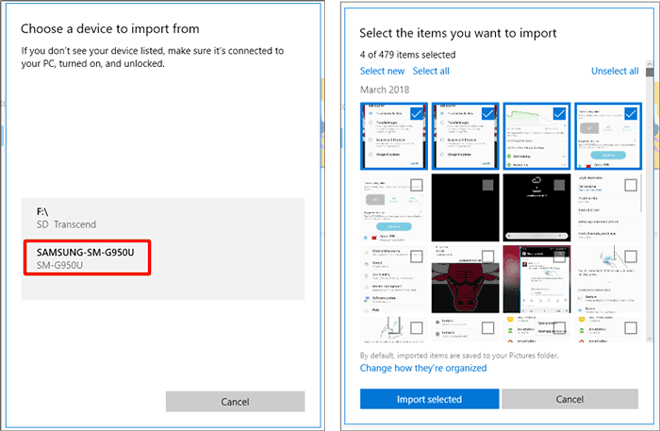
Microsoftフォトの使い方は簡単ですが、大量の写真を扱う際にはパフォーマンスがあまり良くありません。AndroidからAndroidにすべての写真を読み込むのにかなり時間がかかります。
ソフトウェアを使用して作業を完了したい場合は、次の部分でCoolmuster Android Assistant試してみることをお勧めします。
Coolmuster Android Assistant 、様々なデータ管理ニーズに対応する優れたツールです。写真転送には、ワンクリックで一括転送する方法と、好きな写真だけを選択して転送する方法の2つの方法があります。この方法を使用する主なメリットは、そのシンプルさと利便性です。
Androidスマホと同じように、PCでAndroid写真を閲覧・管理したいですか? Coolmuster Android Assistantなら、それが可能です。大量の写真も簡単に管理できます。クイックスキャンの後、アルバムを選択して、数クリックでAndroidからPCに写真を転送できます。
Coolmuster Android Assistant何ができますか?
Coolmuster Android Assistant Windows 11/10 PC に無料でダウンロードし、それを使用して写真を転送します。
ヒント: Macコンピュータをお使いの場合は、 Coolmuster Android Assistant for Macをダウンロードできます。Android Android Macに写真を転送する方法については、こちらのガイドをご覧ください。
AndroidからPCに写真を選択的に転送するには、 Coolmuster Android Assistantのエクスポート機能を使用できます。
ステップ1 : Windows 11/10でCoolmuster Android Assistantを起動する
Coolmuster Android Assistantコンピューターにダウンロードし、デスクトップで開きます。
ステップ2 : AndroidスマートフォンをPCに接続する
USBケーブルを使ってAndroidスマートフォンをPCに接続し、画面の指示に従ってスマートフォンをソフトウェアに接続します。接続すると、以下のインターフェースが表示されます。

ステップ3 : AndroidからPCに写真を転送する
左側のサイドバーから「写真」タブをクリックすると、 Windows PCの画面にAndroidスマートフォン上のすべての写真が表示されます。PCに転送したい写真を選択して、上部の「エクスポート」ボタンをクリックして、パソコンの任意の場所に保存します。

Androidから PC にすべての写真を転送したい場合は、次の時間節約の方法があります。
ステップ 1 : PC でCoolmuster Android Assistant実行し、USB ケーブル経由でAndroidを PC に接続します。
ステップ 2 : Androidが接続されたら、 Super Toolkitセクションに移動し、 [バックアップ]を選択します。

ステップ3 :写真を選択 >参照をクリックしてPC上のバックアップファイルの保存場所を選択 >バックアップをクリック。Android Androidのすべての写真がすぐにPCにバックアップされます。

ヒント: Samsung Galaxy S25 やその他の Samsung 製スマートフォンからWindows 11 搭載の PC に写真を転送する方法を知りたいですか? このガイドをご覧ください: Samsung から PC に写真を転送する 6 つの方法。
USBケーブルを使ってAndroidからPCに写真を手動でコピーすることもできます。Android Androidパソコンに接続すると、パソコンはAndroidをハードドライブとして認識し、パソコンからAndroid上の写真や動画などのメディアファイルにアクセスできるようになります。
USBを使用してAndroidスマートフォンからコンピューターに写真を転送する方法:
ステップ1 :USBケーブルでAndroidスマートフォンをWindows 10コンピューターに接続します。Android Android 「USBを使用する」を「ファイル転送」または「写真転送」に設定してください。

ステップ 2 : コンピューターで、 「この PC」をクリックし、 「デバイスとドライバー」に進み、 Androidデバイスを見つけてダブルクリックして開きます。
ステップ 3 : 携帯電話の内部ストレージを開き、写真が保存されている DCIM フォルダーを見つけて開きます。
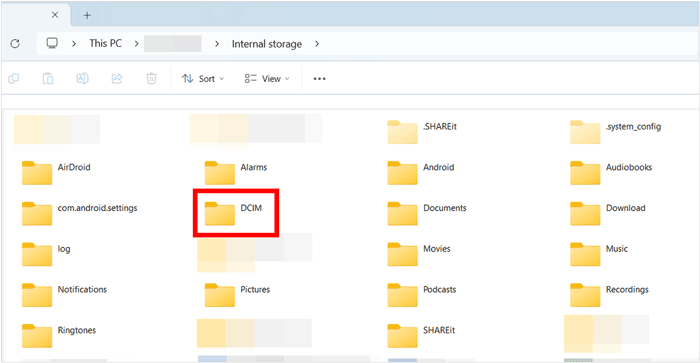
ステップ 4 : 次に、カメラフォルダーを開くと、 Androidスマートフォンで撮影されたすべての写真が画面に表示されます。
ステップ 5 : 転送する画像を表示して選択し、右クリックして[コピー]を選択 > 写真を保存する PC 上のフォルダーを開く > 右クリックして [貼り付け]を選択し、選択したAndroid写真を PC に移動します。
WhatsAppから削除された動画を復元したいですか?これらの8つの実用的なソリューションを活用できます。
USBを使わずにAndroidからWindows 11/10に写真を転送する方法を知りたいですか?Googleドライブ、Googleフォト、OneDrive、Dropboxなどのクラウドサービスを使用して、ワイヤレスで写真をアップロードできます。
使い方は似ています。AndroidにAndroidアプリをインストールし、写真をバックアップします。その後、パソコンでクラウドサービスのウェブ版にログインして、写真をパソコンに取り込みます。ここではGoogleフォトを例に、詳細な手順を説明します。
Google フォトを使用してAndroidからWindows 11/10 に写真をダウンロードする方法:
ステップ1 : AndroidにGoogleフォトをインストールする
AndroidスマートフォンのGoogle PlayストアからGoogleフォトをインストールします。アプリを開き、Googleアカウントでログインします。
ステップ2 : Googleフォトに写真をアップロードする
AndroidからGoogleフォトに写真をアップロードします。バックアップしたい写真を長押ししてタップし、3つの点のアイコンをタップして「今すぐバックアップ」をタップします。
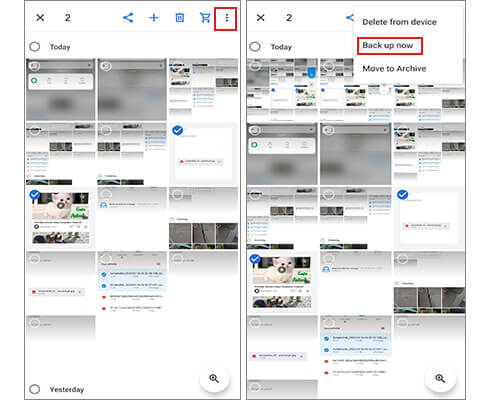
すべての写真をバックアップしたい場合は、メニューアイコン > 「設定」 > 「バックアップと同期」をタップし、 「バックアップと同期」を有効にしてください。ご注意:アップロードサイズを「高画質」に設定すると、無料で無制限のストレージ容量を利用できます。ただし、写真の画質は圧縮されます。

ステップ3 :写真をWindows 11/10コンピューターにダウンロードする
パソコンでGoogleフォトのウェブサイトにアクセスし、同じGoogleアカウントでログインします。Androidからアップロードした写真を選択し、3つの点のアイコンをクリック、 AndroidをクリックしてWindows PCにダウンロードします。
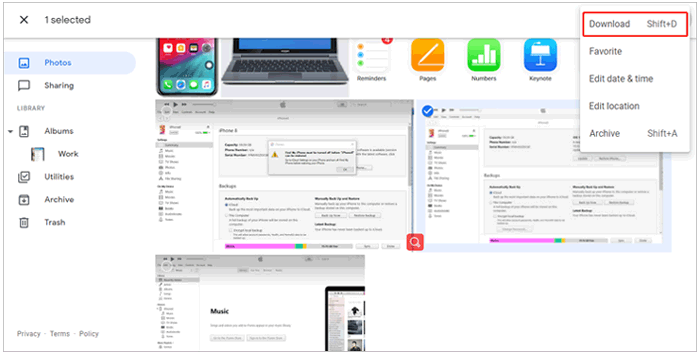
Phone Linkは、MicrosoftがWindows 11/10向けに開発したアプリです。このアプリを使えば、パソコン上でスマートフォンの最近の写真にアクセスしたり、スマートフォンとパソコン間でファイルをドラッグしたりできます。
Your Phone Companion 経由でAndroidから PC に写真をアップロードする方法:
ステップ 1 : まず、コンピューターに Phone Link をインストールして開きます。
ステップ 2 : インターフェイスからAndroidを選択し、USB ケーブルを使用してAndroidを PC に接続します。
ステップ 3 : [写真] タブを選択し、 AndroidスマートフォンからWindows PC に写真をドラッグ アンド ドロップします。
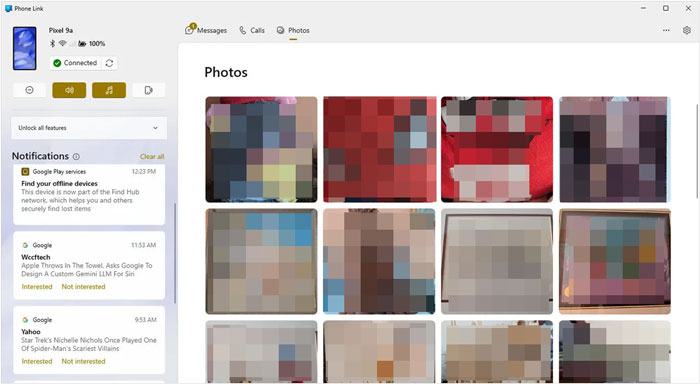
AndroidからPCに写真を移動するのは難しくありません。もしこれを日常的に行うなら、最も大切なのは効率的で便利な方法を見つけることです。そこで、 Coolmuster Android Assistantぜひお試しください。Coolmuster Coolmuster Android Assistantには、他の方法に比べて多くの利点があります。すべての写真を素早くスキャンし、アルバムごとに写真を表示できます。
スマートフォンと同じようにパソコンで写真を閲覧できますが、より便利に利用できます。写真転送に加えて、連絡先、SMS、通話履歴、アプリなど、通常の方法ではアクセスできないファイルの転送もサポートしています。
Coolmuster Android Assistant Windows 11/10パソコンに無料でダウンロードして、その効果をお試しください。何か問題がございましたら、下のコメント欄からお知らせください。
関連記事:
AndroidからMacにワイヤレスで写真を転送する5つの効果的な方法





